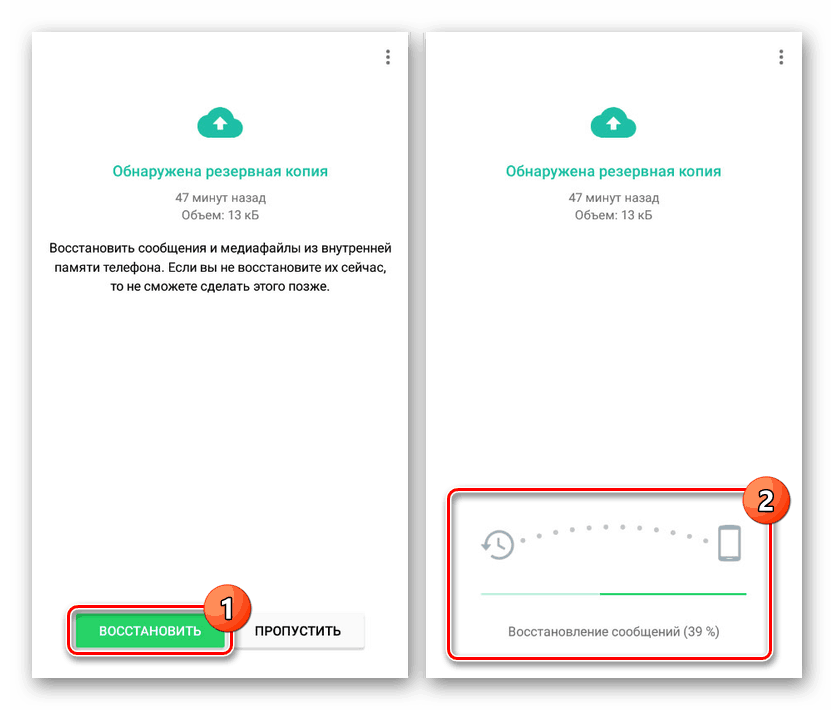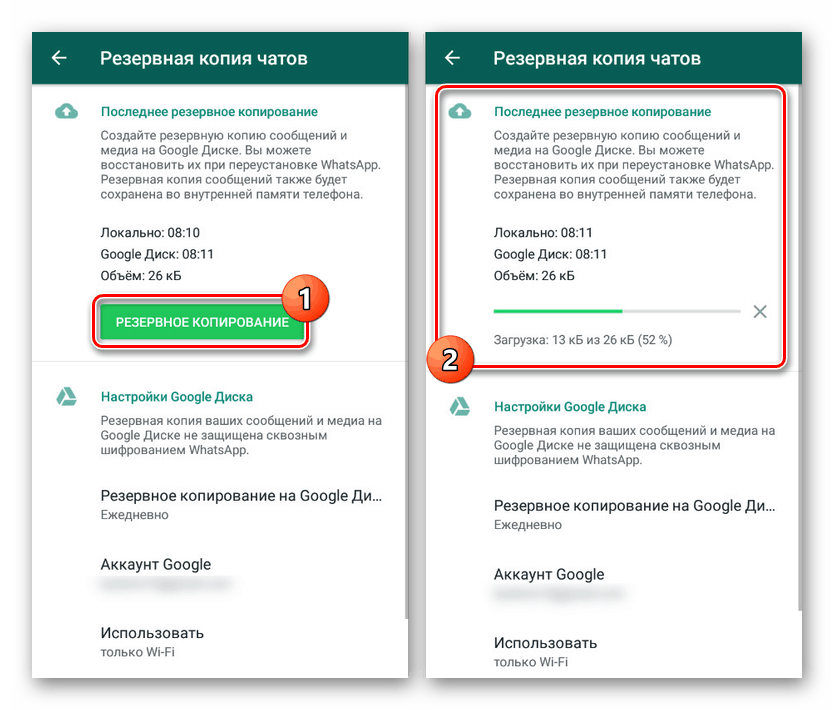Как да възстановим изтритите съобщения в WhatsApp на Android

Един от най-популярните месинджъри на платформата Android е WhatsApp , което ви позволява безплатно да разговаряте с приятели, като използвате текстови, видео и гласови съобщения. И въпреки че това приложение е надеждно, по някаква причина веднъж изпратените съобщения могат да бъдат изтрити. В хода на статията ще говорим за методи за възстановяване на изтрити и просто изчезнали разговори във Vatsap, използвайки примера на устройство с Android.
съдържание
Възстановяване на изтритите съобщения в WhatsApp на Android
За да върнете изгубените съобщения към Vatsap, можете да прибегнете само до няколко метода и само ако първо направите резервно копие на архивите си. Във въпросния пратеник копията се създават в автоматичен режим и следователно проблеми, най-вероятно, няма да възникнат.
Прочетете също: Изтрийте кореспонденцията на WhatsApp
Метод 1: възстановяване от файл
За разлика от повечето други пратеници за платформата Android, приложението WhatsApp автоматично създава резервни копия на всеки чат на устройство в отделен файл и го съхранява в продължение на една седмица. Това се случва независимо от действията на титуляра на сметката на дневна база, равна на две сутринта местно време. Благодарение на тази функция можете лесно да възстановите историята на кореспонденцията, като вземете предвид времето на последното копие.
Стъпка 1: Подготовка на файлове
- Изтеглете и инсталирайте всеки удобен файлов мениджър. След това отворете основната директория на устройството и отидете на секцията „sdcard” или „карта с памет” .
- Най-вече в края на списъка намерете и отворете папката „WhatsApp“ , веднага преминавайки към подраздела „Бази данни“ . За да продължите, трябва да има файлове в нечетлив формат CRYPT12.
- Ако файлът "msgstore.db.crypt12" присъства сред записите на устройството, изберете и го преместете на всяко друго място. Този документ е активна база данни за WhatsApp.
- От останалите файлове трябва да изберете записа с датата, когато съобщенията все още не са изтрити. В нашия случай това е "msgstore-2019-06-20.1.db.crypt12" .
- На контролния панел на файла използвайте бутона Преименуване и посочете "msgstore.db.crypt12" като ново име. След като потвърдите запазването, можете да затворите файловия мениджър и да преминете към следващата стъпка.
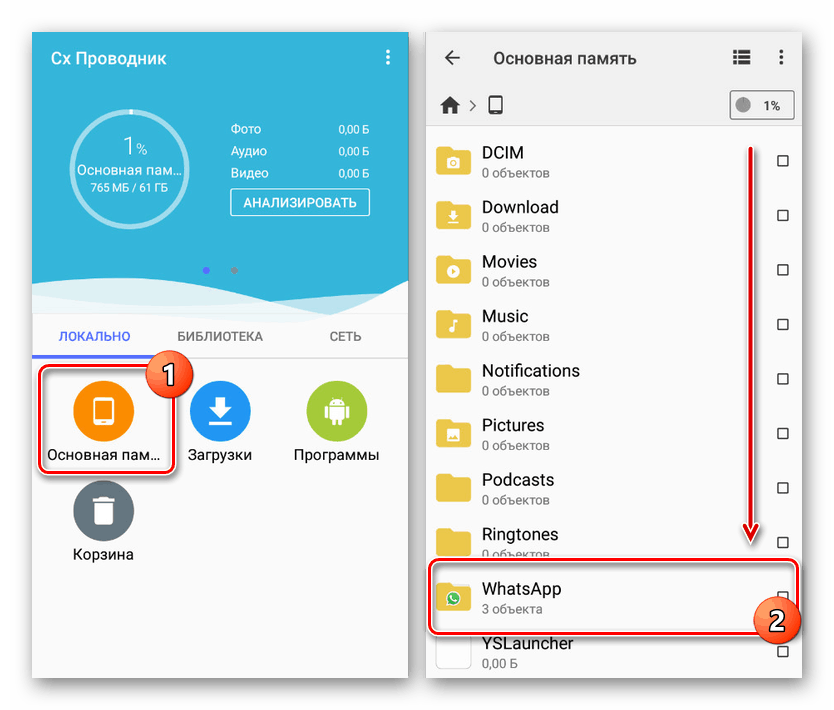
Прочетете също: Android файлови мениджъри
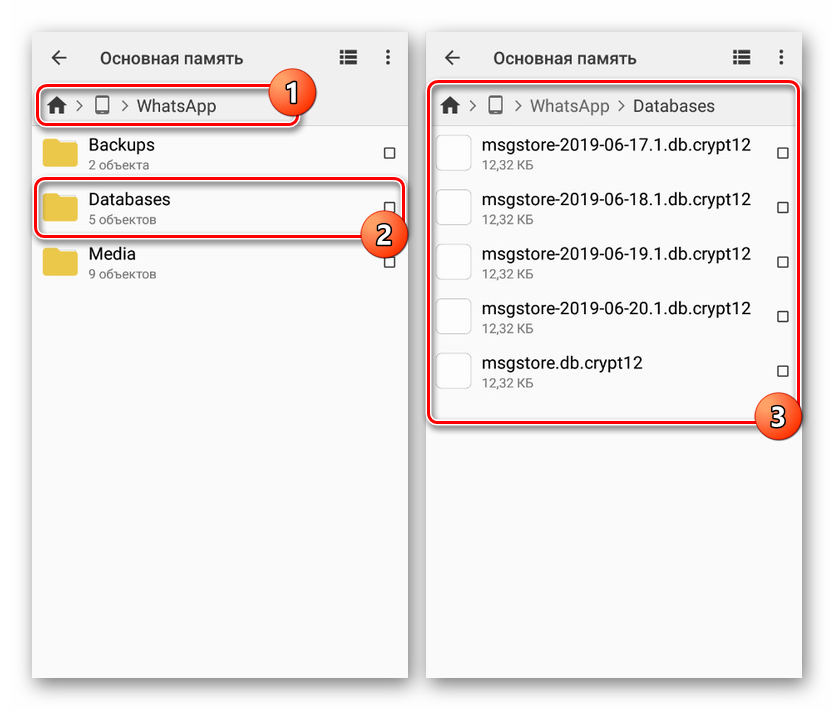
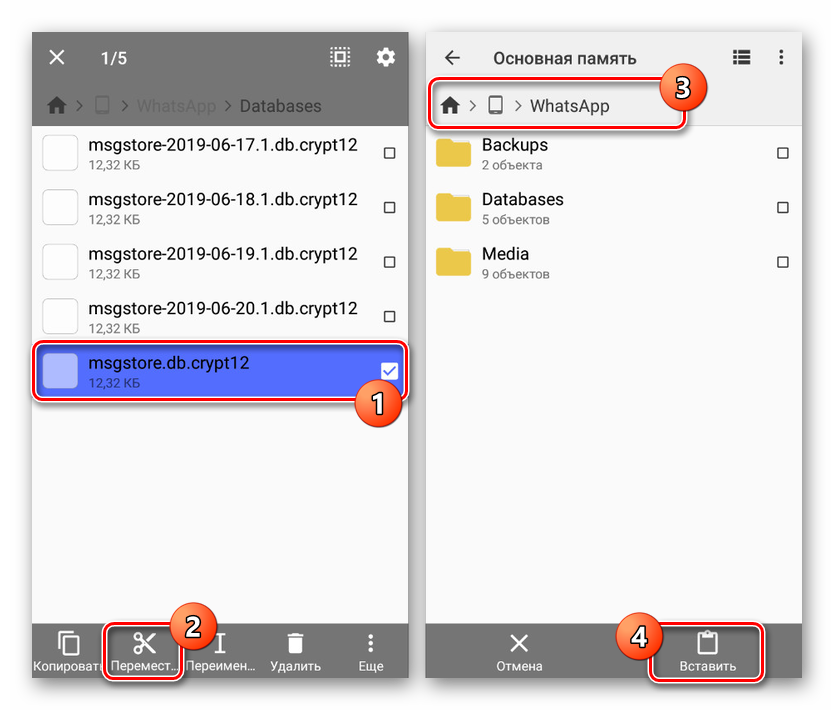
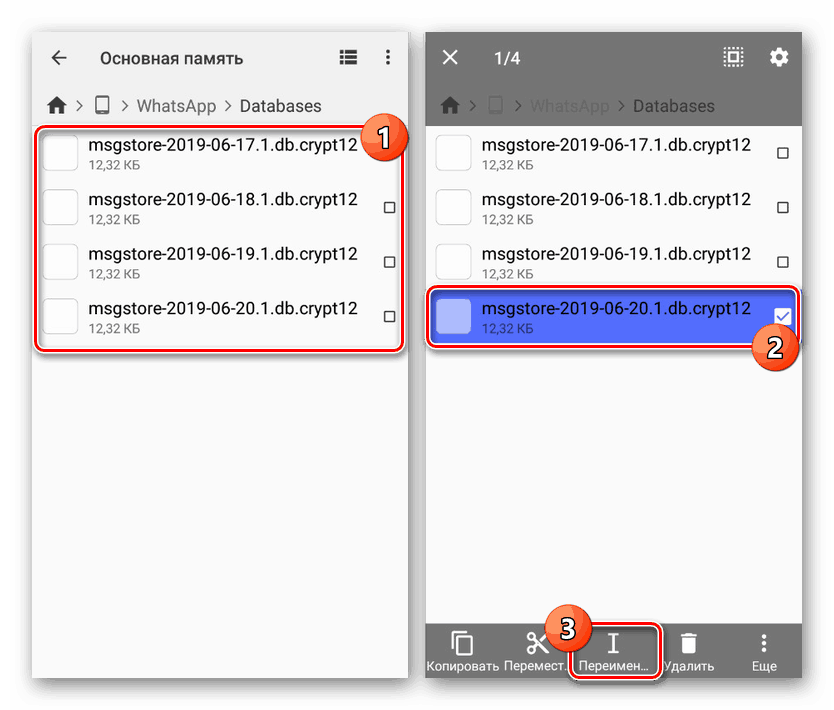
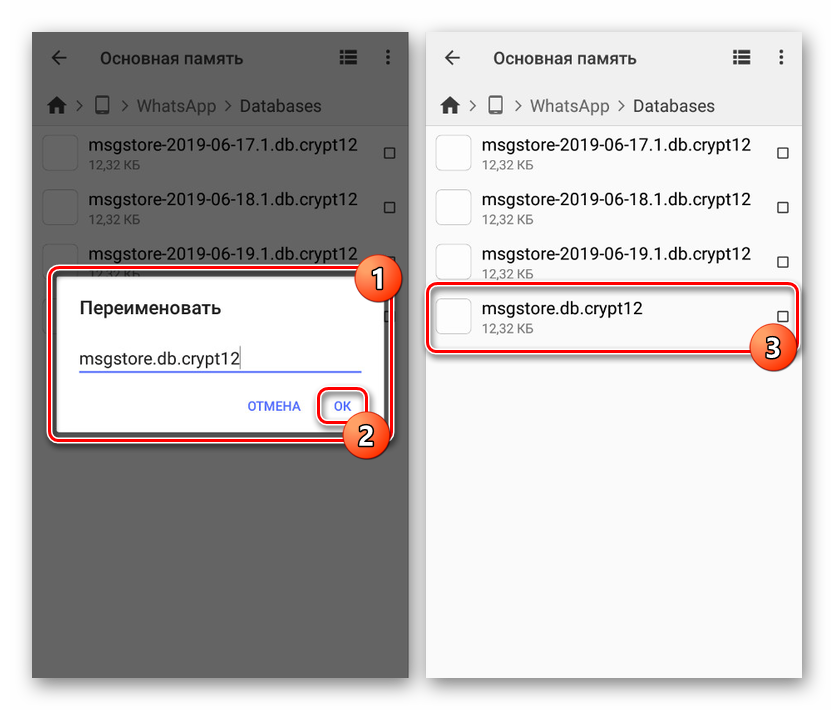
Стъпка 2: почистете приложението
- Преди да продължите, обърнете внимание: след описаните действия, цялата информация за предварително добавени Vatsap сесии на телефона ще бъде изтрита, еквивалентна на преинсталиране на приложението. Ако сте съгласни с това, отворете „Намери“ и изберете „Приложения“ в секцията „Устройство“ .
- В списъка с инсталиран софтуер изберете WhatsApp и след прехода докоснете „Изтриване на данни“ . Когато използвате най-новите версии на Android, ще трябва да отворите подраздел „Памет“ или „Съхранение“ .
- Потвърдете процедурата за почистване и следвайте актуализацията в блок „Памет“ .
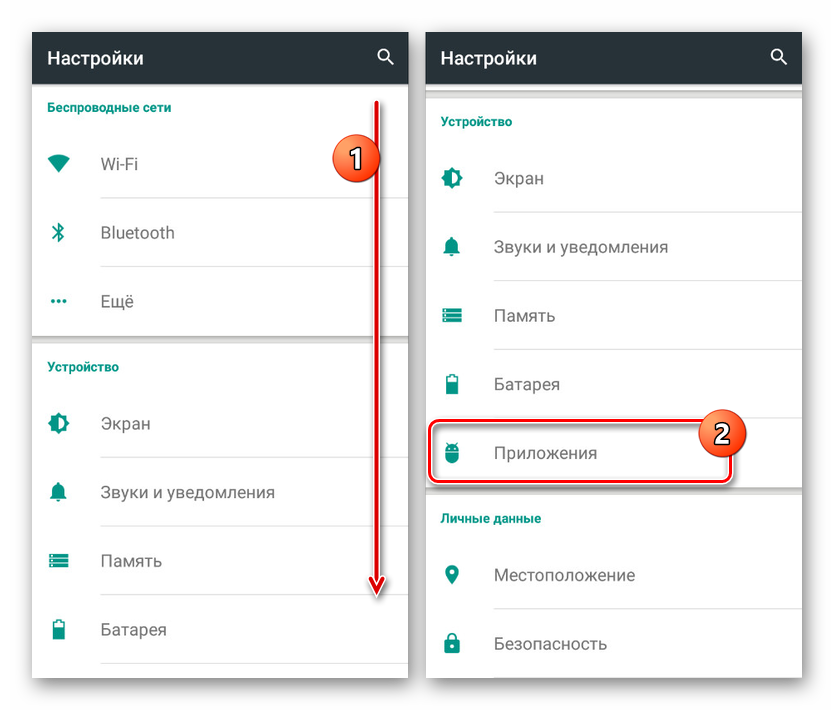
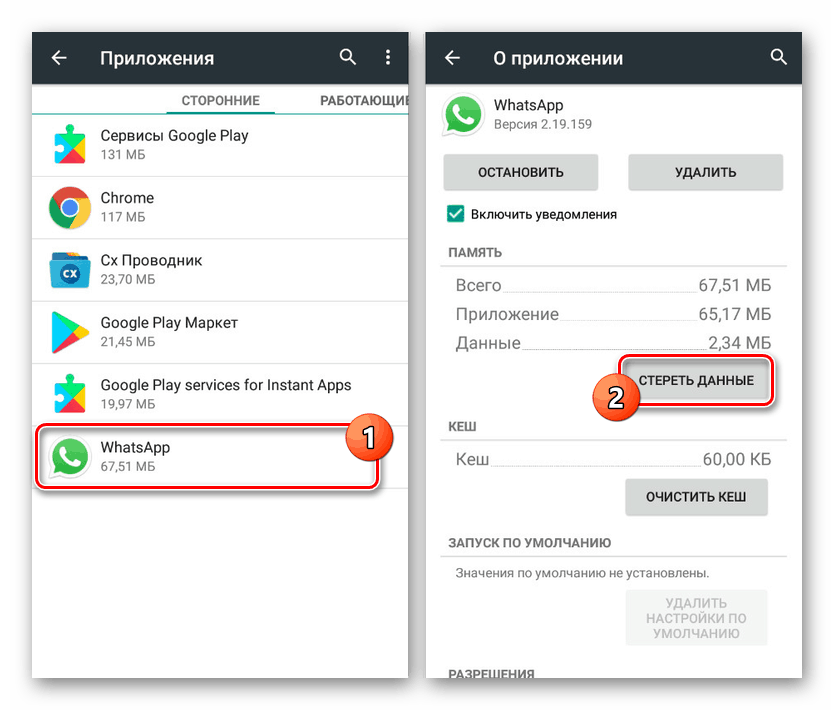
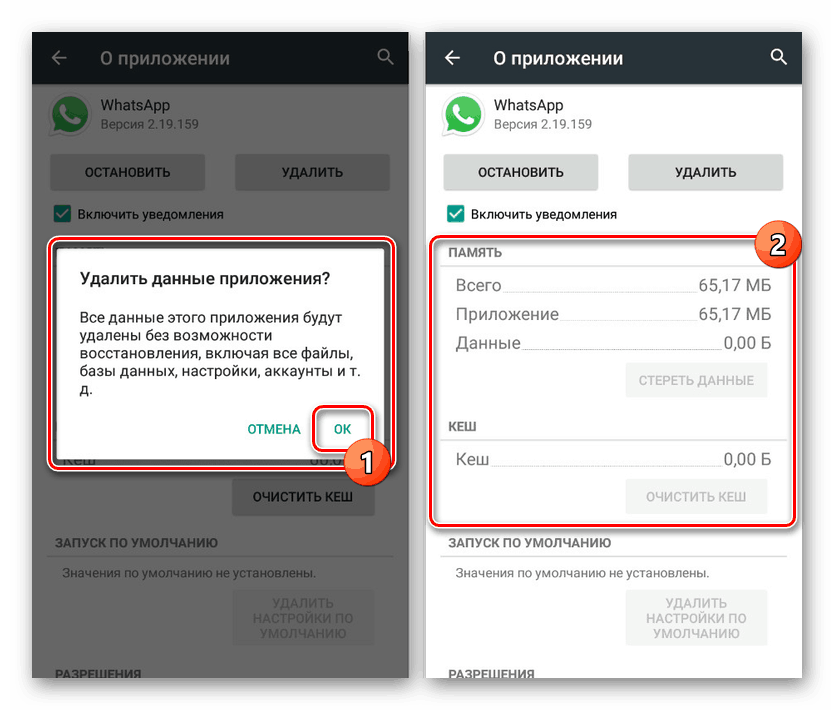
Стъпка 3: възстановете копието
- За да завършите възстановяването на историята на съобщенията, отворете приложението и направете обичайното разрешение, използвайки телефонен номер.
- Веднага след това, ако архивирането бъде успешно открито, ще получите известие. Кликнете върху „Възстановяване“ и изчакайте процедурата да приключи.
![Възстановете локалното архивиране на WhatsApp на Android]()
В резултат на това на екрана ще се появи съобщение за успешен импорт на историята на чата. Същата процедура може да бъде завършена, като продължите да използвате приложението.
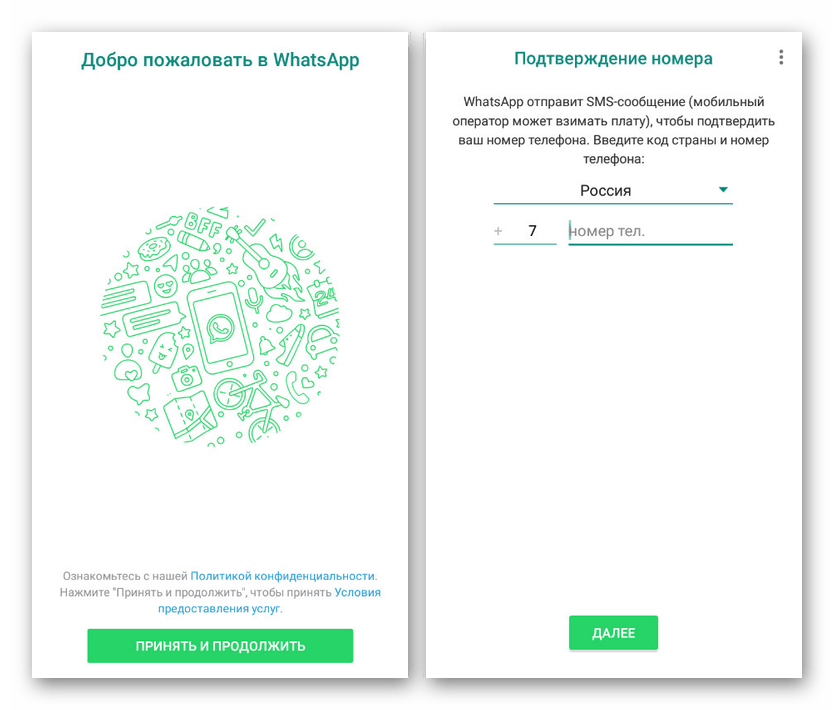
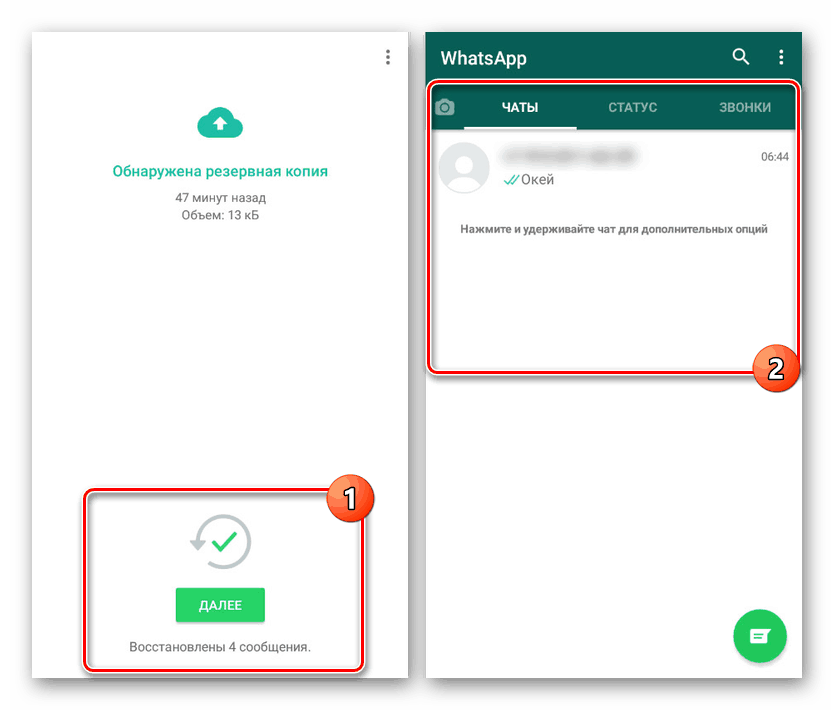
За съжаление методът не работи перфектно, което ви позволява да възстановите далеч от всички данни, освен това, ограничени до устройство с Android с предварително инсталирания WhatsApp. Ако обаче случайно изтриете чат, такова бързо възстановяване може да бъде от голяма полза. Освен това, чрез вътрешните „Настройки“ на месинджъра, можете независимо да актуализирате файлове в локалното хранилище, като по този начин осигурите лични чатове.
Метод 2: Изтеглете копие от Google Drive
В допълнение към запазването на архивирането в локалното хранилище на устройството, WhatsApp ви позволява да конфигурирате автоматично синхронизиране на историята на диалозите с Google Drive за последващо възстановяване. Методът е идеален за прехвърляне на приложението на нов телефон, но е напълно безполезен, когато върнете по-стар чат.
Стъпка 1: Подготовка на историята
- Методът е достъпен само ако добавите синхронизация с вашия акаунт в Google за WhatsApp. За да продължите със създаването, щракнете върху бутона с три точки в десния ъгъл на главната страница и изберете "Настройки" .
- След това трябва да докоснете реда "Чатове" и да отворите страницата "Резервни чатове" . Всички налични настройки за архивиране, включително локално съхранение, ще бъдат представени тук.
- В долната част на екрана намерете и изберете „Google акаунт“ . През прозореца, който се показва, трябва да инсталирате активен акаунт в Google от добавените към телефона или чрез ново разрешение.
- След като удостоверяването приключи успешно, щракнете върху бутона Backup и изчакайте, докато приключи процесът на създаване на копие на чатовете.
![Архивирайте чатовете в WhatsApp на Android]()
Успешното създаване ще бъде обсъдено в настройките на приложението, както и като посетите секцията „Резервни копия“ на Google Drive.
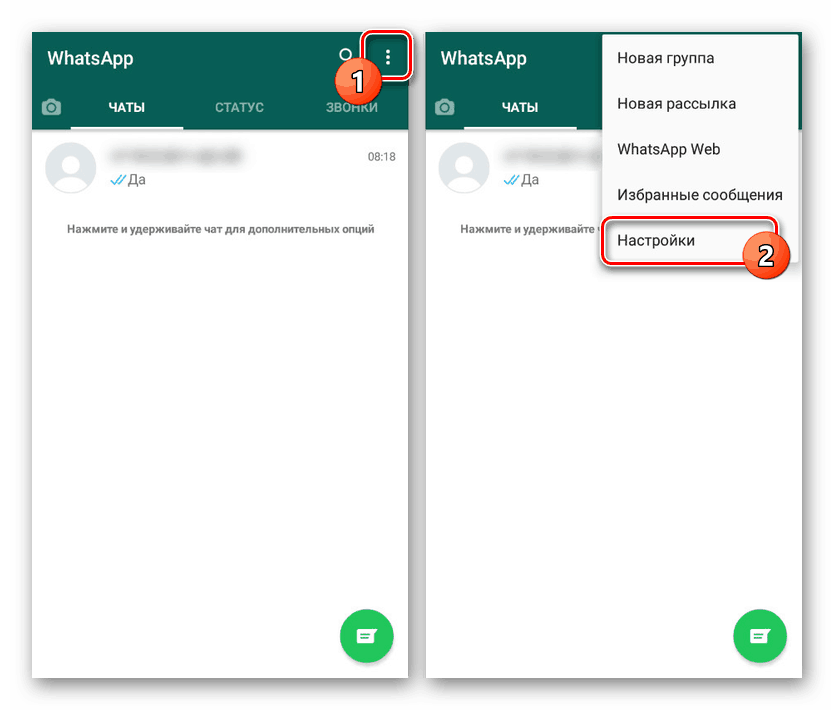
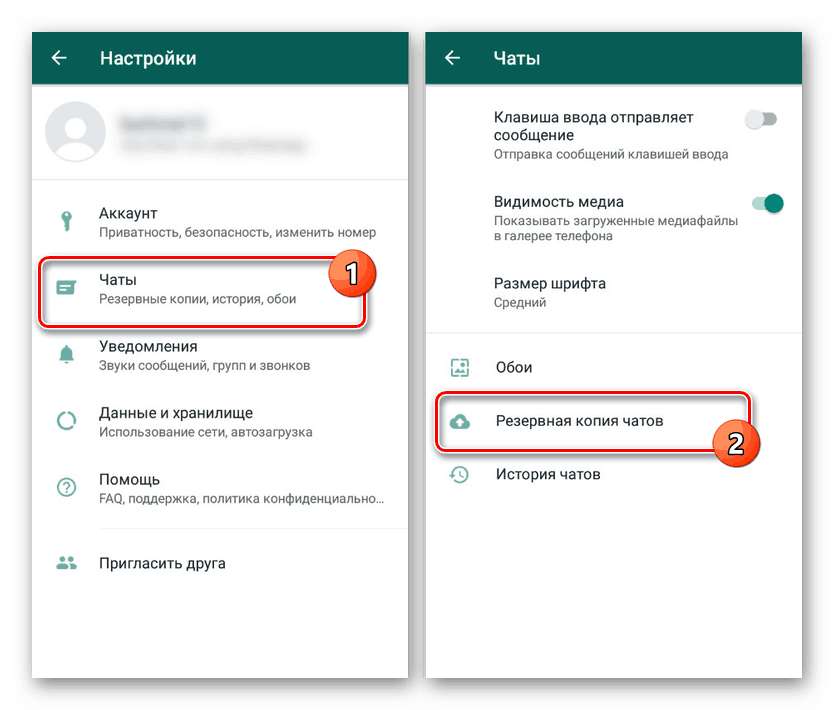
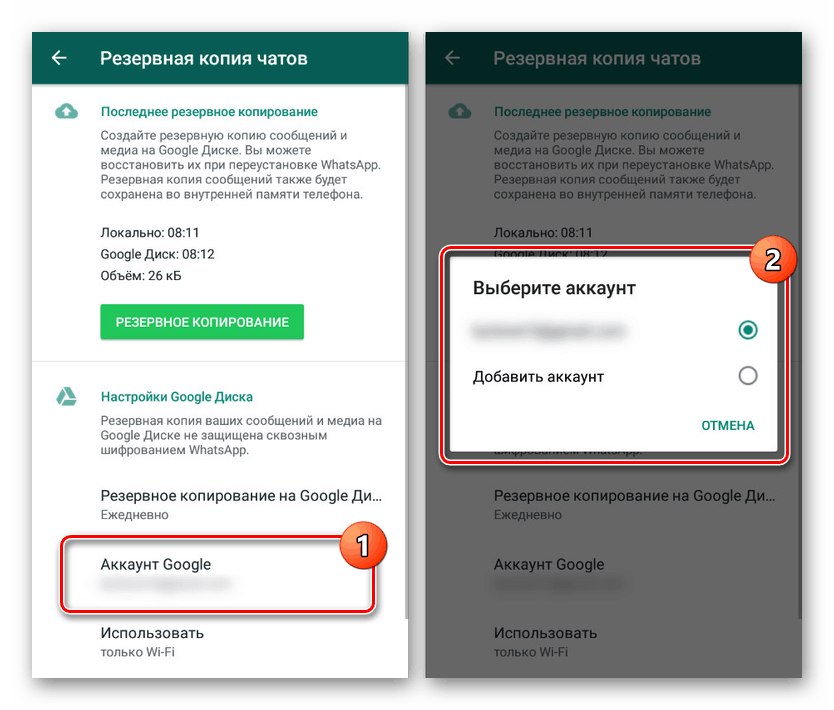
Стъпка 2: Възстановяване на чатовете
- Ако имате Vatsap клиент на телефона си, извършете деинсталирането и преинсталирането от официалната страница в магазина. Можете също така да прибягвате до "Почистване на данни" от първия метод.
Повече подробности: Как да премахнете приложение на Android
- След преинсталиране отворете месинджъра, щракнете върху „Приеми“ и влезте в системата. Ако е необходимо, пропуснете импортирането на архива от местно хранилище.
- Сега на екрана се появява съобщение, което ви съобщава за намереното архивиране на WhatsApp в Google Drive. Докоснете „Възстановяване“, за да продължите.
Забележка: Ако желаният акаунт в Google Drive не е зададен като основен в телефона, разрешаването ще трябва да се извърши ръчно чрез допълнителен прозорец, който също се появява по време на първото стартиране.
- След като файловете бъдат изтеглени, на екрана ще се покаже друг бутон с подпис при успешното импортиране на резервното копие. Докоснете „Напред“ и веднага на страницата „Чатове“ проверете целостта на историята на съобщенията.
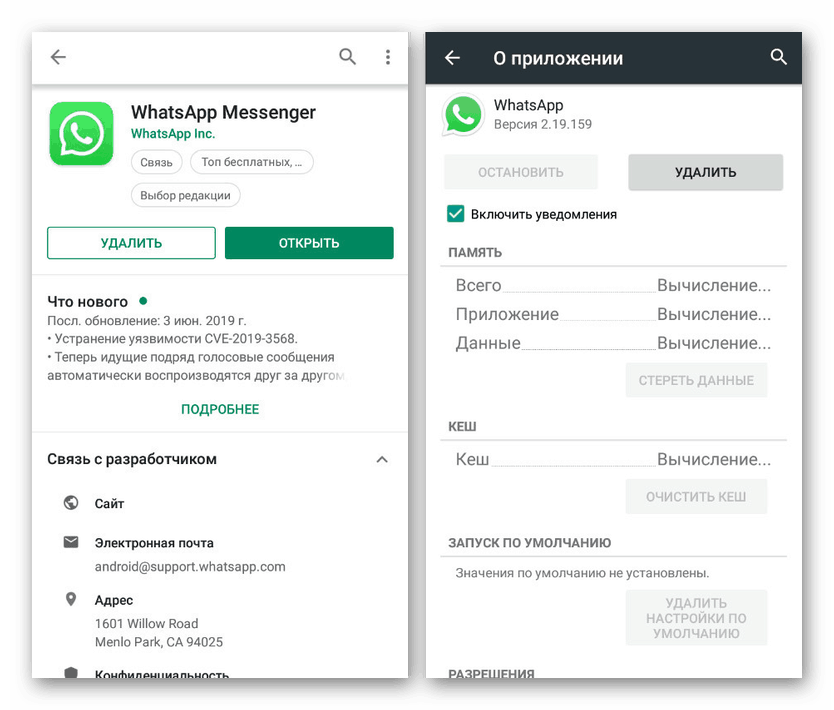
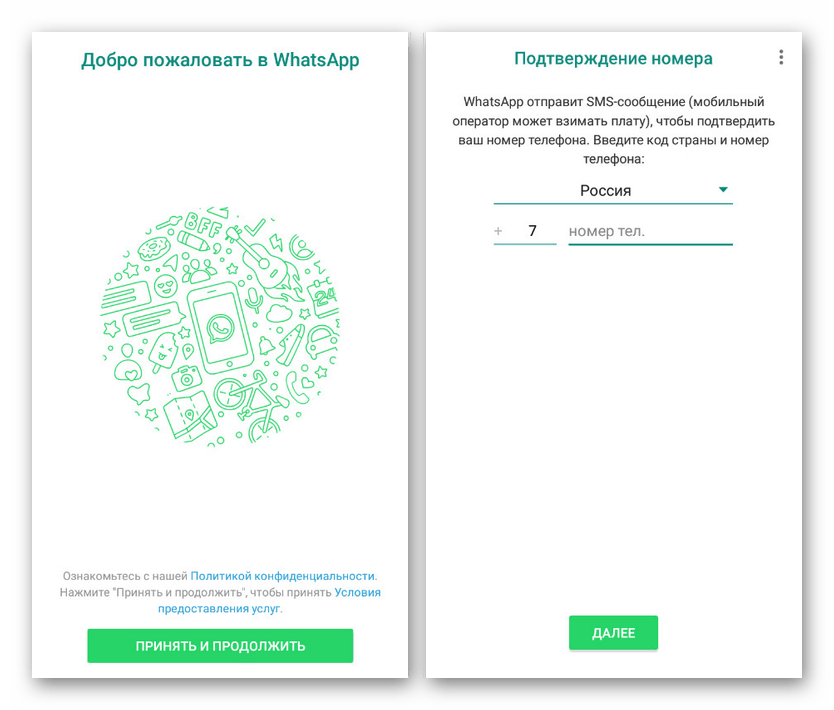
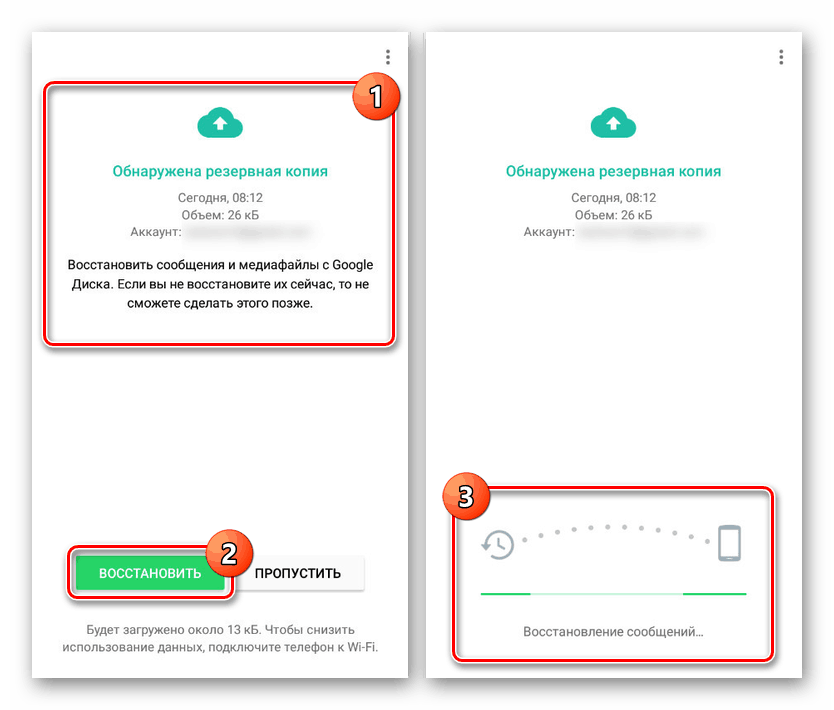
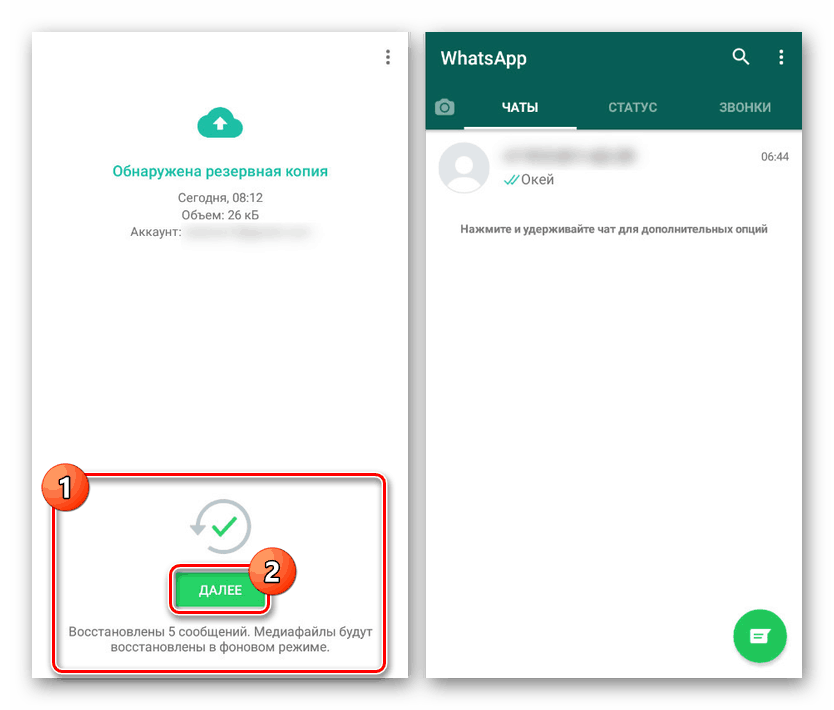
Поради описаните действия, можете да възстановите или прехвърлите историите на чата на ново устройство. Имайте предвид, че максималният период на запазване на данни на Google Drive е една година, след което резервното копие ще бъде изтрито автоматично.
Метод 3: Програми за възстановяване
Този метод е по-вероятно да допълни първата опция и се състои в използване на едно от специалните приложения, което ви позволява да възстановите базата данни WhatsApp, например, след като изчистите паметта на смартфона. Една от най-добрите програми за тази цел е Undeleter, предлага се безплатно в магазина.
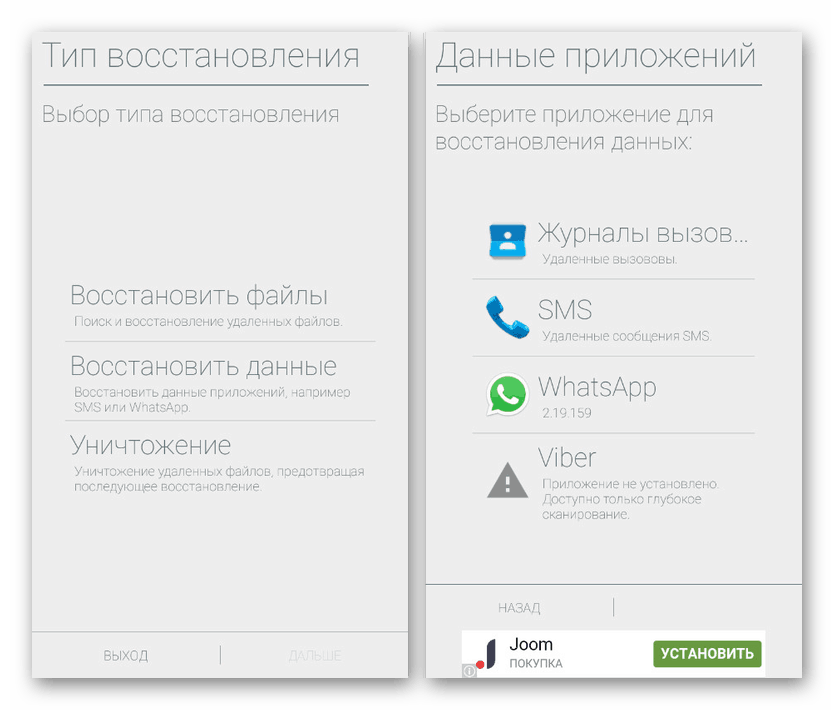
В допълнение към приложението за Android, можете да възстановите с помощта на специална програма на вашия компютър. И въпреки че ефективността на този подход е много по-ниска от други средства, можете да се запознаете с двата метода за възстановяване в отделна статия на нашия уебсайт, като изберете приложението WhatsApp в процеса на търсене на файлове.
Повече подробности: Начини за възстановяване на изтрити файлове на Android
заключение
По този начин нашата инструкция приключва, тъй като разглежданите методи трябва да са достатъчни за възстановяване предимно на текстови съобщения, освен различни видове медийни файлове и графики - снимки и видеоклипове могат да бъдат намерени в папката „WhatApp“ , създадена автоматично в „Галерията“ на смартфона, и аудио файлове - в папката WhatsApp/media/ , до която можете да получите достъп чрез всеки файлов мениджър (това е описано в стъпка 1 на Метод 1 ). За да предотвратите бъдеща загуба на кореспонденция, внимателно следете използваните функции, сигурността на акаунта и синхронизацията.